Si sus juegos de computadora comenzaron a trabajar más lentos, dan muy poco FPS, y también se cuelgan periódicamente durante el juego, entonces el problema se puede cubrir no solo en su tarjeta de video, sino también en la configuración del procesador, las opciones del juego en sí. Lea lo que pueda tener el problema, y \u200b\u200bcumplir todos los puntos en las etapas de prevención.
Cómo hacer juegos No Lagow: configure una tarjeta de video
Muchos saben de antemano qué tarjeta de video se instala en su computadora o computadora portátil, pero si no tiene una vista, que es su adaptador de video, luego siga estos pasos:
- Vaya al panel de control a través del inicio en el Explorador informático.

- Una vez en el panel de control, encuentre una pequeña cadena de búsqueda en la derecha anterior. Escriba en ello la palabra "Sistema" Si la búsqueda de componentes no se ha iniciado automáticamente, presione ENTER.
En los resultados de búsqueda, encuentre el "Sistema" de la pestaña verde "con un icono de computadora azul. Haga clic en él para continuar.

- Abrirá la ventana con los parámetros del sistema, le será útil más tarde, así que no se apresure a cerrarlo. Hasta ahora, presta atención a la lista de minas en el lado izquierdo de la pantalla, haga clic en la fila "Administrador de dispositivos".

- En la lista, seleccione el gráfico "Adaptador de video".
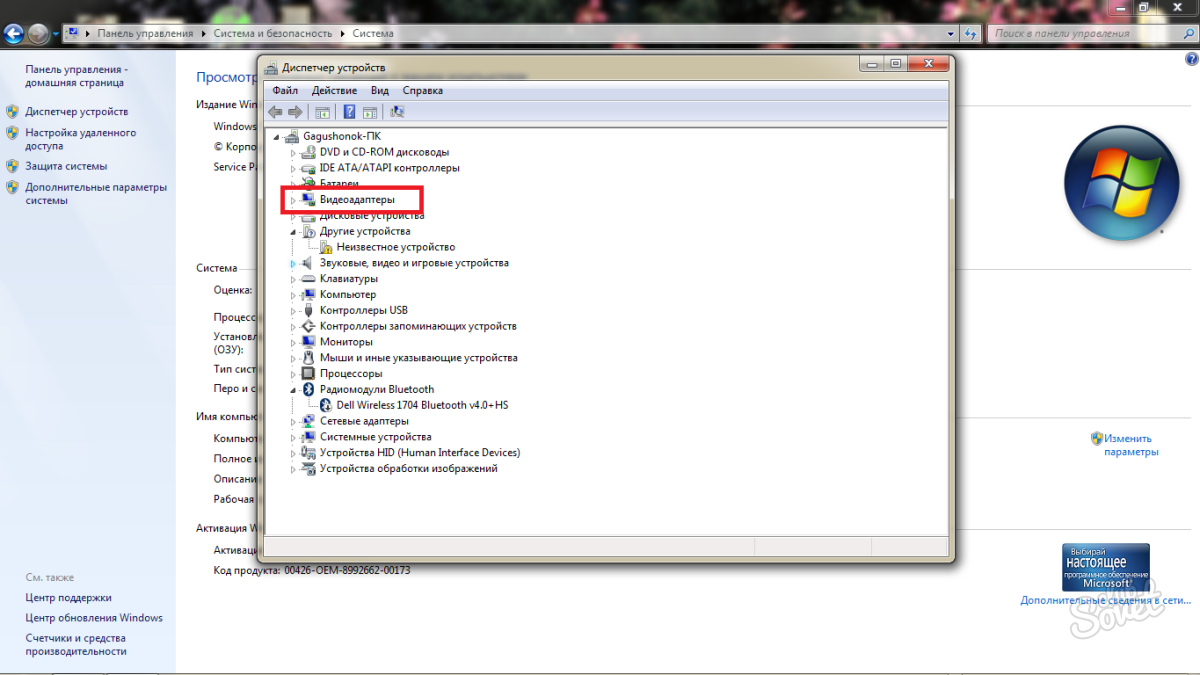
Abrirá todas las tarjetas de video que están en su computadora o computadora portátil. Las tarjetas de video se dividen en dos tipos:
- integrado;
- discreto.
El primer grupo está de forma predeterminada en un paquete con todos los procesadores, y dos fabricantes están involucrados en el desarrollo de la segunda: NVIDIA y AMD. En esta captura de pantalla, puede ver que la tarjeta de video Intel HD Graphics 5500 y NVIDIA GeForce 920M se integra en la computadora portátil. El adaptador de video integrado siempre permanece demasiado débil para jugar con él en nuevos juegos o juegos con ajustes de gráficos medios. La tarjeta discreta se enfría completamente con sus tareas. Si también tiene ambos adaptadores, puede cambiar a la tarjeta de video de configuración. Si solo ves uno, salta el siguiente paso.

Configuración de tarjetas nvidia para juegos.
Según este principio, puede configurar fácilmente las tarjetas de video AMD, ya que sigue siendo el mismo.
- Para empezar, debe actualizar todos los controladores para la tarjeta de video. Vaya al sitio web oficial del desarrollador y ingrese manualmente su número de tarjeta que acaba de ver en el Administrador de tareas. Haga clic en "Buscar" después de ingresar. Todos los conductores que no descargaron se mostraron en absoluto o no se han actualizado a tiempo. Instale todos los componentes requeridos.

- Ahora abre la bandeja de su computadora y encuentre el ícono NVIDIA allí, siempre está en colores verdes.

- Haga clic en él, haga clic con el botón derecho y seleccione el "Panel de control Abrir NVIDIA" en la lista emergente.

- Haga clic en la primera sección "Ajuste de la configuración de la imagen con la visualización". Aquí puede organizar prioridades de calidad y rendimiento. Ya que tiene un problema con el segundo, luego configure estos parámetros manualmente hacia la productividad. Para hacer esto, haga clic en el tercer elemento "Configuración personalizada con énfasis en ...".

- Traduzca el control deslizante al estado "Balance". Pero tenga en cuenta que con los retrasos graves y el FPS por debajo de 15, es mejor aprender el deslizador completamente dejado. Por lo tanto, el rendimiento del juego aumentará, pero la calidad de los dibujos de texturas y personajes empeorará. No olvides hacer clic en el botón "Aplicar".

- Ahora ve a la segunda sección "Administrar parámetros 3D". Vaya a la pestaña "Parámetros globales".

- Haga clic en la cadena de procesador de gráficos preferidos. Asegúrese de tener una tarjeta de video discreta, es decir, "Procesador NVIDIA de alto rendimiento". Si no está seguro de la calidad de su tarjeta, por ejemplo, si tiene una serie GeForce 300, 400 y 500, luego coloque la "Auto-Break", luego los propios controladores del adaptador de video decidirán cuándo es mejor girar en el proceso.

- En la última sección, "Instalación de la configuración de PhysX" conductores autochoice puestas. Ahora la tarjeta de vídeo está construido para los juegos, se puede mover de forma segura a la siguiente etapa.

Cómo hacer que el juego no Laga - opciones de juego personalizables
- En primer lugar, encontrar los requisitos de sistema del juego en Internet o comprado en el cuadro de edición. Ahora que usted sabe que su tarjeta de vídeo, volver al "sistema" desde el panel de control.
Podrás ver los parámetros de la CPU y la RAM. Si esto es por lo menos los requisitos mínimos del juego, tratar de reconstruirla desde el menú interno.

- Acceder a su juego, lo que le da demasiado poco fps a, haga clic en la configuración. En cada juego hay un elemento "Calidad de los gráficos", ponerlo en "Bajo", y desactivar el triple buffering, en su caso.

- En la configuración avanzada de los gráficos es necesario deshabilitar todos los procesos que requieren un rendimiento mejorado, estos incluyen: las sombras de dibujo, agua, detallando deslumbramiento, niebla, filtrado de texturas, que detallan todos los parámetros del personaje, así como los efectos de vídeo adicionales. Desconectar todo esto o poner un valor inferior.

- Guardar valores y salir de la configuración, el valor de su fps se debe aumentar y se queda parada.
- Si el artículo no funciona, a continuación, ver cómo la cantidad de RAM en el juego requiere en realidad. Ir al panel de control y en la barra de búsqueda, escriba "Administrador". Desplazarse hacia abajo a la línea "Ver los procesos en ejecución en el Administrador de tareas" y haga clic en él.

- Ir a la pestaña "Procesos".

- Ahora, en la columna de la izquierda encontrar el nombre de su juego, ya la derecha verá la cantidad de memoria que consume. Si es casi toda la memoria RAM, es necesario pensar seriamente en la compra de nuevas ranuras de memoria RAM.

Además, la razón para el retraso puede ser desigual de la carga en el procesador. Para obtener información sobre cómo solucionarlo, lea este artículo: Cómo utilizar control de la CPU.
No se olvide de cambiar a tiempo los componentes del ordenador y actualizar los controladores.































